エクセル初心者を脱出してエクセル初級者になってくると、「AとBが等しかったら~」とか「Aと同じものを~」といった条件を指定する数式や関数を使うことが多くなってくると思います。
「A=B」という判定は、たくさん種類のある中からひとつの条件に合致するのかしないのかということですが、はて、等しくないことを表す「A≠B」という条件指定はどうやって書けばよいのでしょうか。
サンプルファイルもご用意しましたので、ぜひ参考にしてください。
実際にみてみればすぐにわかると思います。
<エクセルで○○以外を調べるサンプルファイルはこちらです>
check_unmatch.xls
目次
ノットイコールはズバリこう書け
A<>B
では数式の事例をいくつかご紹介します。
エクセルで「以外」を判定する関数の例をいくつかご紹介
IF関数で「等しくない」を判定する方法
=IF(A1<>“りんご”,”セルA1は「りんご」ではありません”,”セルA1は「りんご」です”)
上記はもしA1が「りんご」じゃなかったら『セルA1は「りんご」ではありません』、「りんご」だったら『セルA1は「りんご」です』という意味になります。
=IF(A2<>“”,B2/A2,””)
上記はもしA2が空白(””)でなかったらB2÷A2、空白だったら空白、という意味になります。
(興味のある方は「エクセルで空白以外のセルを一発カウントする方法3つ」もご覧ください。)
=IF(A2<>0,A2*1.08,0)
上記は消費税額の計算式ですが、もしA2がゼロでなかったらA2×1.08、ゼロだったらゼロ、という意味になります。
COUNTIF関数で「〇〇以外」を数える方法
=COUNTIF(A1:A6,”<>りんご”)
上記はセル範囲A1からA6のなかで「りんご」以外のものを数える、という意味になります。
SUMIF関数で「〇〇以外」を合計する方法
=SUMIF(A2:A6,”<>りんご”,B2:B6)
上記はセル範囲A2からA6のなかで「りんご」以外のものについてB2からB6の個数を合計する、という意味になります。
今日のExcelスキルアップ
いかがでしょうか。疑問は解決しましたか?
今回は以下のことをご紹介しました。
- エクセルの数式ではイコールの反対は不等号「<>」で表す
- IF関数で「違う」かどうか判定する方法
- COUNTIF関数で「以外」のものをカウントする方法
- SUMIF関数で「以外」のものを合計する方法
こういった条件指定のやり方は今後みなさんがエクセルを高度に活用するうえで必須の知識になっていきます。
ただ、安心してください。無理におぼえる必要はありません。忘れるたび、必要になるたびに調べればいいんです。そうやっているうちに頻出で重要なスキルというのは自然と身についてしまうものです。学校のテストと違ってカンニングが許されるというか、むしろ勉強熱心として歓迎されます。エクセルを実務で使うということはそういうことなんです。すばらしいですね。
もし、実務経験がなかったり自分のスキルに自信が持てないのでしたら、ご自身に合ったパソコンスクールを受講したり本を購入してみるのもひとつの手です。そしてその先の現場での実務経験があなたにとって一番の先生になってくれるでしょう。
どんな会社に就職しても役に立つ、使いようによっては他の社員の百倍千倍の仕事を一瞬でこなせてしまう可能性を秘めている、そんな身近で強力なオフィスアプリケーションソフトはエクセル以外にありません。エクセルのスキルは必ずあなたとその周りの人を助けてくれますよ。
では、他の記事でもあなたのご訪問をお待ちしています。


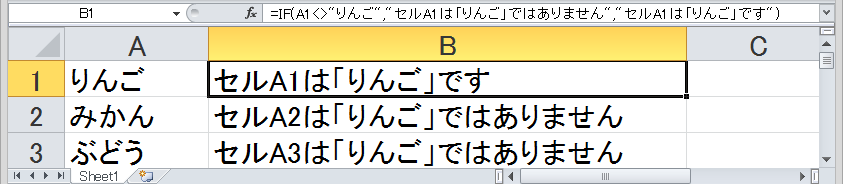
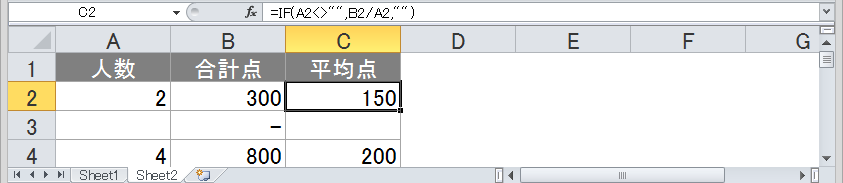
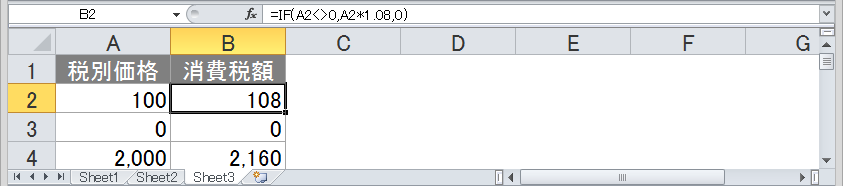
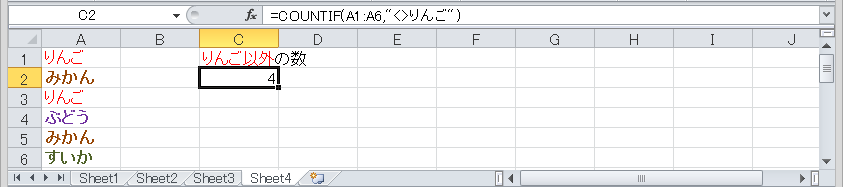
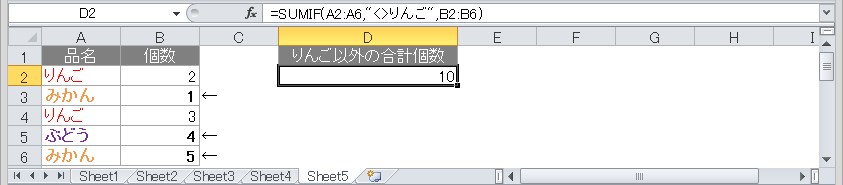

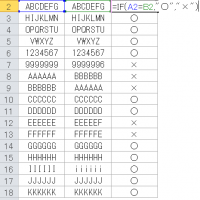


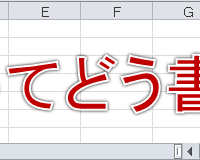



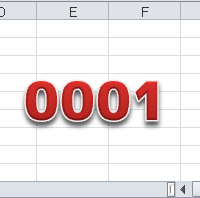
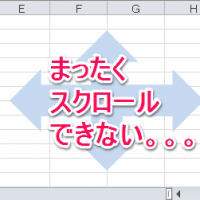
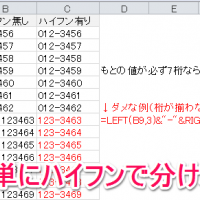
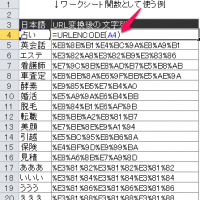

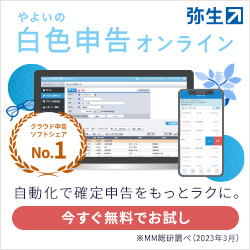

Pingback: エクセルで空白以外のセルを超簡単に数える方法3つ | エクセリューション